태그란 무엇인가?
태그는 단어 앞에 #(해시 기호)를 붙여 사용한다. 예를 들어, #일정, #아이디어와 같이 특정 주제나 카테고리를 나타낼수 있다. 한 번 설정한 태그는 메모의 태그 브라우저에서 쉽게 찾아볼 수 있다. 또한 같은 태그를 사용한 항목들을 한눈에 모아서 관리할 수 있다. 태그는 사용이 쉽다. 메모할 때 단어 앞에 #를 붙이는것 만으로 태그가 만들어지고, 같은 태그를 가진 메모들이 분류된다. 폴더로 분류된 메모도 메모 내용에 있는 태그에 따라서 분류되니 상세 검색 기능으로 효율적이다. 종이에 적는 기록으로는 일일히 할 수 없는 분류가 이런 데이터로는 가능하다. 업무의 효율을 높이는데 검색은 중요한 요소고 사람이 기억할 수 없는 자잘한 기록까지 정리가 되니 가능하면 사용해보자.
태그 생성하기
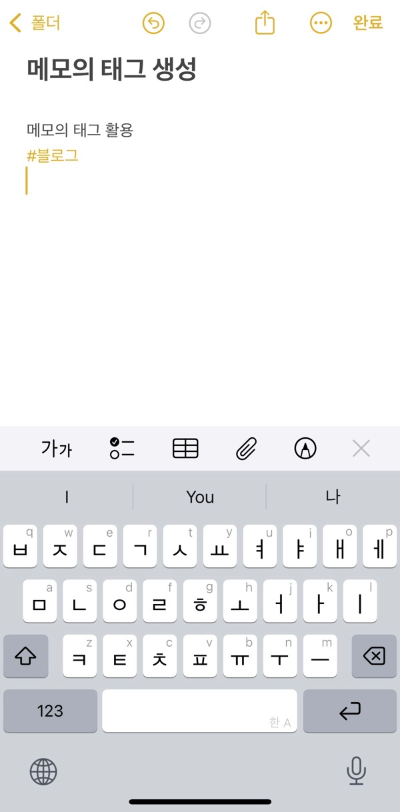
메모 작성 시 본문에 # 뒤에 키워드를 입력하면 자동으로 태그로 인식된다. 예를 들어 #회의, #요리처럼 입력하면 된다.
태그는 메모의 어느 위치에나 추가할 수 있다. 제목이든 본문이든 관계없이 태그가 인식된다.

태그 검색
- 태그 브라우저를 이용해 특정 태그가 포함된 모든 메모를 확인할 수 있다.
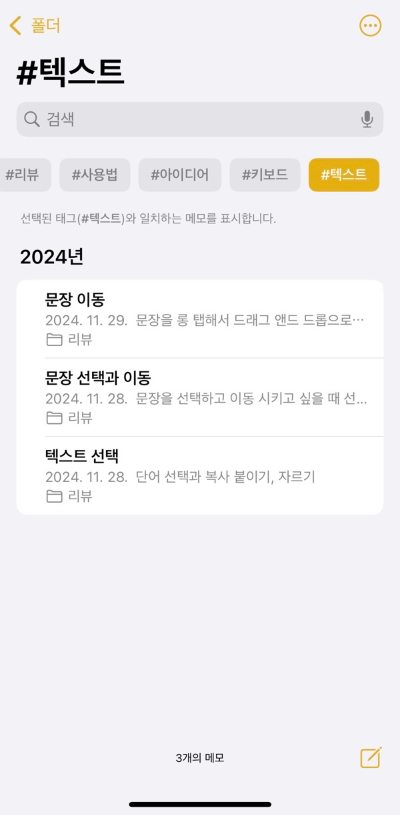

- 여러 태그를 동시에 선택하여 세부적으로 필터링할 수도 있다.
- 태그를 기반으로 스마트 폴더를 생성하면, 특정 태그를 가진 메모만 자동으로 모아 관리할 수도 있다.
#독서: 독서 기록이나 리뷰 정리.
#아이디어: 창의적인 아이디어를 기록하고 분류.
#여행: 여행 준비물 리스트나 계획 작성.
메모에서의 태그 추가와 활용은 쉽기 때문에 폴더, 스마트 폴더 외에도 꼭 써볼만한 기능이다. 폴더에서 걸러내지 못하는 필터는 태그를 통해 더 상세하고 촘촘한 망의 필터가 되는 것이다. 검색에 여러개의 상세 필터를 저장해 두는 것과 같다. 메모는 강력해졌고 필요한 대부분의 기능을 갖추고 있다. 잘 작성한 메모가 있다면 태그를 통해 빠른 접근과 분류로 효율을 높일수 있다.
'iOS 사용법 Tips & Tricks' 카테고리의 다른 글
| 아이폰 iOS18에서 앱마다 서체 크기를 다르게 쓰려면 (0) | 2025.03.06 |
|---|---|
| iOS18 텍스트 입력 표시만 크게 보고 싶다면, 호버 타이핑 (1) | 2025.03.03 |
| 애플 인텔리전스의 앱인텐트(App Intents ) 시스템을 통한 기능 확장 (0) | 2025.02.05 |
| iOS18 미리알림의 태그 활용 (0) | 2025.01.30 |
| 아이폰에서 사용자 지정 벨소리 만들기-개러지밴드- (0) | 2025.01.28 |
| 아이폰 사진의 위치와 날짜 시간 변경하기 (0) | 2025.01.03 |
| 맥북프로에서 아이폰 미러링하기 (1) | 2024.12.20 |